[함께 보면 좋은 포스트]
스마트폰을 사용하다 보면 앱의 성능 저하나 오류가 발생하는 경우가 종종 있습니다. 이러한 문제의 원인 중 하나는 바로 캐시 데이터의 축적입니다. 특히 갤럭시 스마트폰에서는 각 앱별로 캐시를 개별적으로 삭제할 수 있는 기능이 제공되어, 사용자가 원하는 대로 관리할 수 있습니다. 이 글에서는 갤럭시 앱의 캐시를 개별적으로 삭제하는 방법에 대해 자세히 알아보겠습니다. 정확하게 알려드릴게요!
갤럭시 스마트폰에서 캐시 관리하기
캐시 데이터란 무엇인가?
캐시 데이터는 애플리케이션이 보다 빠르게 작동하도록 돕기 위해 저장되는 임시 파일입니다. 앱을 사용할 때마다 필요한 정보를 다시 다운로드하지 않고, 미리 저장된 데이터를 통해 신속하게 접근할 수 있게 해줍니다. 이러한 방식은 사용자 경험을 개선하고 로딩 속도를 단축시키는 데 큰 역할을 합니다. 하지만 시간이 지나면서 캐시 데이터가 과도하게 쌓이면 오히려 성능 저하나 오류를 유발할 수 있습니다. 따라서 주기적으로 캐시를 정리하는 것이 좋습니다.
갤럭시 스마트폰의 캐시 삭제 방법
갤럭시 스마트폰에서는 각 앱별로 개별적으로 캐시를 삭제할 수 있는 기능이 제공됩니다. 이를 통해 사용자는 필요에 따라 특정 앱의 캐시만 선택적으로 삭제할 수 있어 매우 편리합니다. 이 과정은 간단하며, 설정 메뉴에서 쉽게 접근할 수 있습니다. 먼저 ‘설정’ 앱으로 들어가면 ‘애플리케이션’ 또는 ‘앱’ 옵션을 찾을 수 있습니다. 여기서 설치된 모든 앱 리스트가 나열되며, 원하는 앱을 선택하여 그 안에서 ‘저장 공간’ 항목으로 이동하면 ‘캐시 삭제’ 버튼이 보입니다.
캐시 삭제 후 기대되는 효과
캐시를 삭제한 후에는 다양한 긍정적인 효과를 경험할 수 있습니다. 첫째로, 앱의 반응 속도가 빨라지는 것을 느낄 수 있으며, 불필요한 오류가 줄어들게 됩니다. 둘째로, 갤럭시 기기의 전체적인 시스템 성능이 향상될 수도 있습니다. 마지막으로, 여유 공간이 확보되어 더 많은 데이터를 저장하거나 다른 애플리케이션을 설치하는 데 도움을 줍니다. 이러한 점에서 주기적인 캐시 관리는 매우 중요한 작업이라 할 수 있습니다.
효율적인 캐시 관리 팁
주기적으로 체크하기
앱의 캐시는 사용자의 행동 패턴에 따라 달라지므로 주기적으로 체크하는 것이 중요합니다. 예를 들어, 자주 사용하는 소셜 미디어나 게임 앱은 업데이트와 함께 새로운 데이터를 많이 저장하게 되므로 특히 주의해야 합니다. 월 1회 정도는 각 앱의 캐시 상태를 살펴보는 습관을 기르면 좋습니다.
불필요한 앱 제거하기
앱의 캐시에 대한 관리 외에도 불필요한 앱 자체를 제거하는 것도 좋은 방법입니다. 사용하지 않는 앱은 자동으로 캐시와 데이터가 축적되며, 이는 기기의 성능에 악영향을 미칠 수 있습니다. 따라서 자주 사용하지 않는 앱은 삭제하고 필요한 기능만 남기는 것이 바람직합니다.
전문 도구 활용하기
스마트폰 관리 및 최적화를 위한 전문 도구나 애플리케이션을 활용하면 더욱 효율적으로 캐쉬 관리를 할 수 있습니다. 다양한 클리너 어플들이 존재하며, 이들은 한 번의 클릭으로 여러 개의 앱의 캐쉬를 동시에 정리해주는 기능도 제공하므로 시간을 절약할 수 있는 장점이 있습니다.
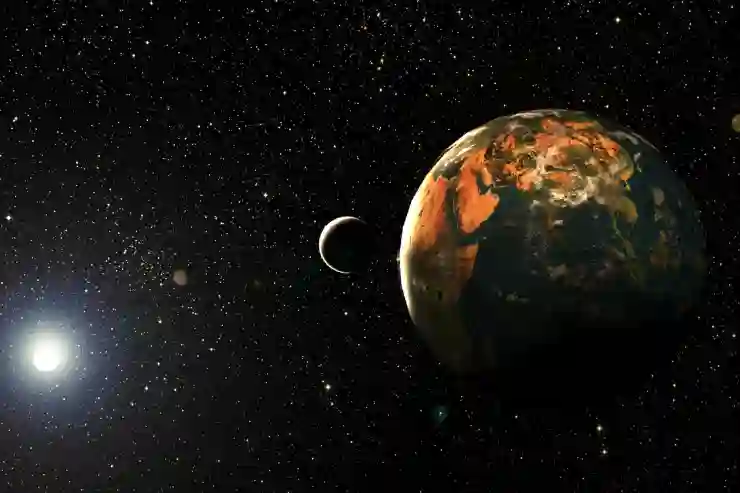
갤럭시 앱 캐시 개별 삭제
각종 오류 해결하기
앱 충돌 문제 해결하기
때때로 특정 앱에서 충돌이나 오류가 발생할 때가 있는데, 이 경우 가장 먼저 시도해야 할 방법 중 하나가 바로 캐쉬 삭제입니다. 충돌 원인이 되는 일종의 부정확한 데이터가 저장되어 있을 가능성이 높기 때문입니다. 해당 앱의 설정에 들어가서 간단하게 캐쉬를 지우면 상황이 개선될 확률이 높습니다.
업데이트 후 발생하는 문제 처리하기
앱 업데이트 이후 문제가 발생했을 때도 마찬가지로 캐쉬 삭제가 도움이 될 수 있습니다. 새롭게 추가된 기능이나 수정 사항과 이전 버전에서 남아있는 데이터 간의 충돌 때문에 예상치 못한 오류가 발생할 수 있기 때문입니다. 이런 경우에는 업데이트 후 반드시 기존 캐쉬를 정리해주는 것이 필요합니다.
성능 저하 시 조치사항 안내
스마트폰 사용 중 성능 저하를 경험한다면 여러 가지 원인이 있겠지만, 우선적으로 확인해야 하는 것은 바로 잔여 용량과 각종 데이터입니다. 이때 가장 손쉽게 시도해볼 수 있는 방법 중 하나는 앞서 설명한대로 개별 앱의 캐쉬를 비우는 것입니다. 이렇게 하면 즉각적인 성능 향상을 느낄 수도 있으며, 불필요한 데이터를 줄이는 데 큰 도움이 됩니다.
안전하고 안정적인 사용 환경 만들기
데이터 백업 필수!
캐쉬 삭제 전에는 항상 중요한 데이터 백업을 고려해야 합니다. 만약 실수로 필요한 파일이나 설정까지 지워질 경우 큰 낭패를 볼 수 있기 때문인데요, 특히 업무용 애플리케이션이나 개인 정보와 관련된 경우 더욱 신경 써야 합니다.
사용자 맞춤형 설정 활용하기
갤럭시는 사용자 맞춤형 설정이 잘 되어 있어 개인 취향에 맞춰 최적화 가능합니다. 각종 알림 설정이나 동기화 방식을 조절하여 불필요한 정보 소비와 리소스를 줄일 수도 있으니 이러한 부분도 함께 고려해보세요.
정기 점검과 유지 관리 권장
마지막으로 정기 점검과 유지 관리를 통해 최상의 상태를 유지하는 것이 중요합니다. 일주일에 한 번 정도는 스마트폰 상태를 점검하고 필요 시에는 전문가에게 상담받아 보는 것도 좋은 방법입니다.
마무리 과정에서 생각해볼 점들
갤럭시 스마트폰의 캐시 관리는 기기의 성능과 사용자 경험을 향상시키는 중요한 요소입니다. 주기적으로 캐시를 정리하고 불필요한 앱을 삭제하는 습관을 가지면, 더욱 쾌적한 스마트폰 사용이 가능합니다. 또한, 데이터 백업과 사용자 맞춤형 설정으로 안전하고 효율적인 환경을 조성하는 것이 필요합니다. 이러한 관리 방법들을 통해 스마트폰의 수명을 연장하고 최적의 성능을 유지할 수 있습니다.
더 공부할 만한 정보들
1. 스마트폰 배터리 수명 연장을 위한 팁
2. 갤럭시 스마트폰의 보안 설정 강화하기
3. 안드로이드 운영체제의 주요 업데이트 내용 이해하기
4. 클라우드 저장소 활용법 및 이점
5. 다양한 앱 관리 도구 비교 및 추천
요약 및 정리
갤럭시 스마트폰에서 캐시 관리는 성능 향상과 오류 예방에 중요한 역할을 합니다. 각 앱별로 캐시를 정리하고 불필요한 앱을 제거하는 것은 기기의 효율성을 높이는 데 도움이 됩니다. 또한, 데이터 백업과 사용자 맞춤형 설정으로 안정적인 사용 환경을 만드는 것이 중요합니다. 이러한 관리 방법들을 통해 보다 쾌적하고 안전한 스마트폰 사용이 가능해집니다.
[연관 포스트 몰아보기]
➡️ 갤럭시 사진 설정 묶음 풀기 꿀팁과 쉽게 따라하는 방법!
➡️ 갤럭시 모바일에서 유튜브 로그아웃 완전 정복 꿀팁! 쉽게 따라하는 방법 알아보기
➡️ 플레이스토어 설치·다운로드 기록 쉽게 삭제하는 꿀팁 알아보기
